PC(パソコン)で4K Ultra HD Blu-rayを楽しむ

(記事公開日:2019年6月5日)
4Kは動画配信コンテンツやテレビでも日常になってきました。それに伴い、4Kディスプレイや4Kテレビの普及が進み、既にその魅力を感じている方も増えてきているかと思います。その流れは「4K Ultra HD Blu-ray」のような、パッケージメディアの世界にも広がりを見せています。
今回ご紹介する4K Ultra HD Blu-ray対応の外付けドライブ「BRD-UT16LX」「BRP-UT6UHD/CK」を使えば、PC(パソコン)で4K映像を楽しめます。
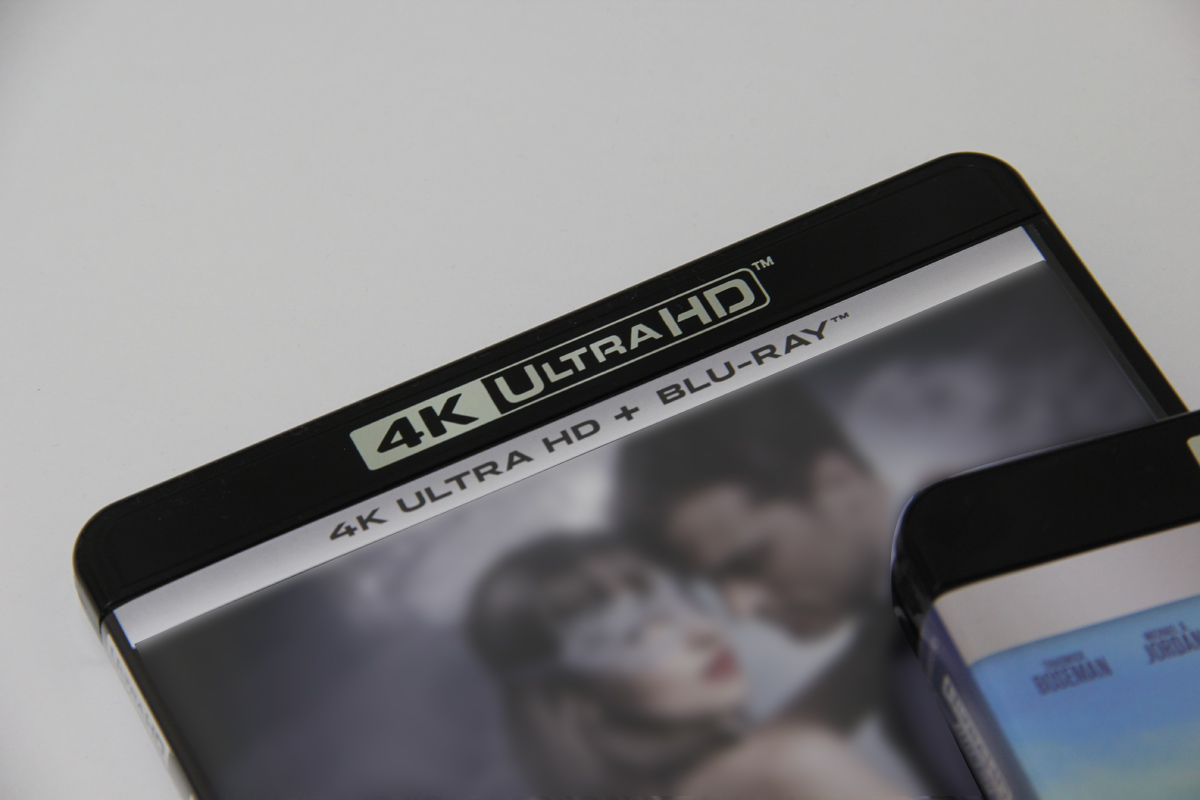
(写真)4K Ultra HD Blu-ray対応の映画タイトル
4K Ultra HD Blu-rayと従来のBlu-rayと画素数を比較してみると4K Ultra HD Blu-ray(3840×2160)は、 Blu-rayが記録するフルハイビジョン(1920×1080)の4倍の画素数です。(DVDと比較すれば、約24倍)
| 規格 | 解像度 | 画素数 |
| 4K Ultra HD Blu-ray | 3840×2160 | 約829万画素 |
| Blu-ray | 1920×1080 | 約207万画素 |
| DVD | 720×480 | 約35万画素 |
(表)4K Ultra HD Blu-ray/Blu-ray/DVDの解像度と画素数の比較
ハリウッド映画をはじめとした多くの映画は4K映像が主流であり、4K Ultra HD Blu-rayは従来のBlu-rayよりも高精細な解像度に対応しているので、余すところなくその映像美を堪能できます。60フレームレート(1秒間に60コマ表示)で、より自然な動きが再現可能となります。
また、HDR(ハイダイナミックレンジ)にも対応しており、今までだと白飛びしてしまいがちな明るい部分や黒つぶれしてしまいがちな暗部も緻密に再現できます。さらに、色彩豊かな広色域も大きな魅力で、これまでにない色表現で、臨場感のある映像を楽しむことができます。

(図)Blu-rayと4K Ultra HD Blu-rayの違い
PCに4K Ultra HD Blu-ray対応の外付型Blu-rayドライブ「BRD-UT16LX」を接続し、再生ソフト「WinDVD UHD BD」をインストールして起動します。液晶ディスプレイは27型HDR入力対応の4Kディスプレイ「LCD-M4K271XDB」を使っています。
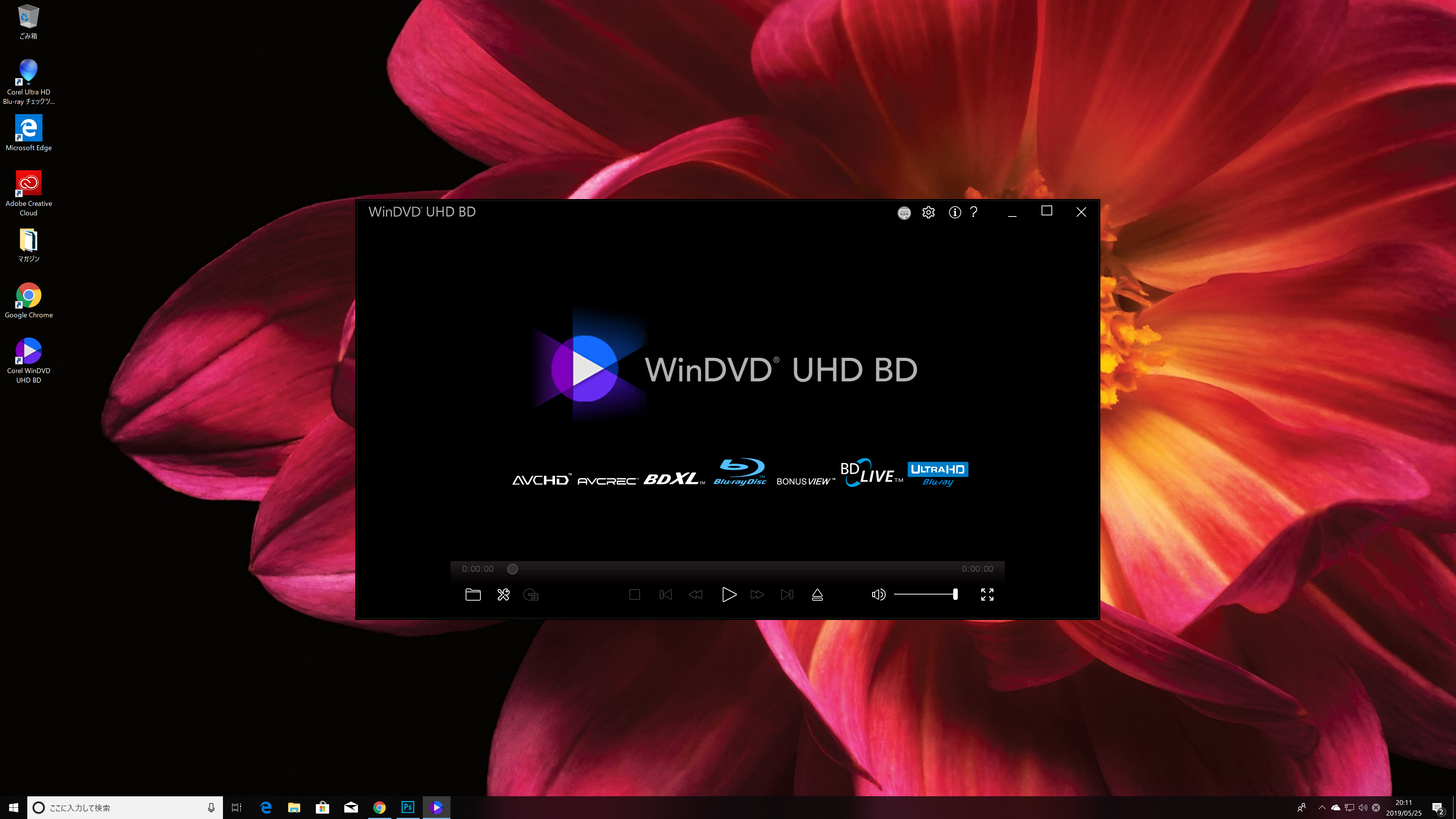
(キャプチャー)再生ソフト「WinDVD UHD BD」

(写真)外付型Blu-rayドライブ「BRD-UT16LX」に4K Ultra HD Blu-ray対応の映画タイトルを挿入

(写真)4K Ultra HD Blu-ray対応の映画を視聴中
4K Ultra HD Blu-rayの特長である「高精細な4K映像」「HDR対応」「広色域」など、なめらかで色鮮やかなグレードアップした映像を存分に楽しめました。
4K Ultra HD Blu-rayの映像を楽しむために、今回は、外付型Blu-rayドライブ「BRD-UT16LX」を使いました。4K Ultra HD Blu-rayを再生するには、ドライブ以外に、PC環境のシステム要件や4Kディスプレイが必要になりますので、事前にチェックツールを使って確認します。

(写真)4K Ultra HD Blu-ray再生対応 外付型Blu-rayドライブ「BRD-UT16LX」パッケージ
PC環境が4K Ultra HD Blu-rayの再生可能かチェック
お使いのPC環境が4K Ultra HD Blu-rayの再生が可能かどうか確認できるチェックツールが用意されていますので、下記よりダウンロードして確認します。
コーレル社 Ultra HD Blu-rayチェックツール ダウンロードページ
お使いのPCが再生可能かどうか、まずは事前にチェックしましょう。
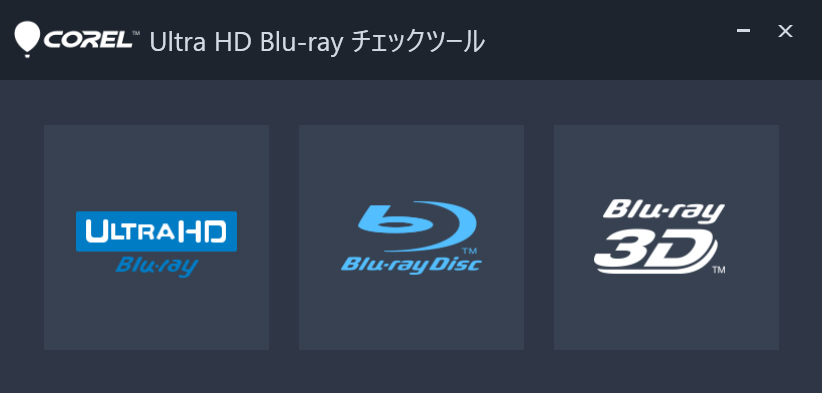
(キャプチャー)Ultra HD Blu-rayチェックツール
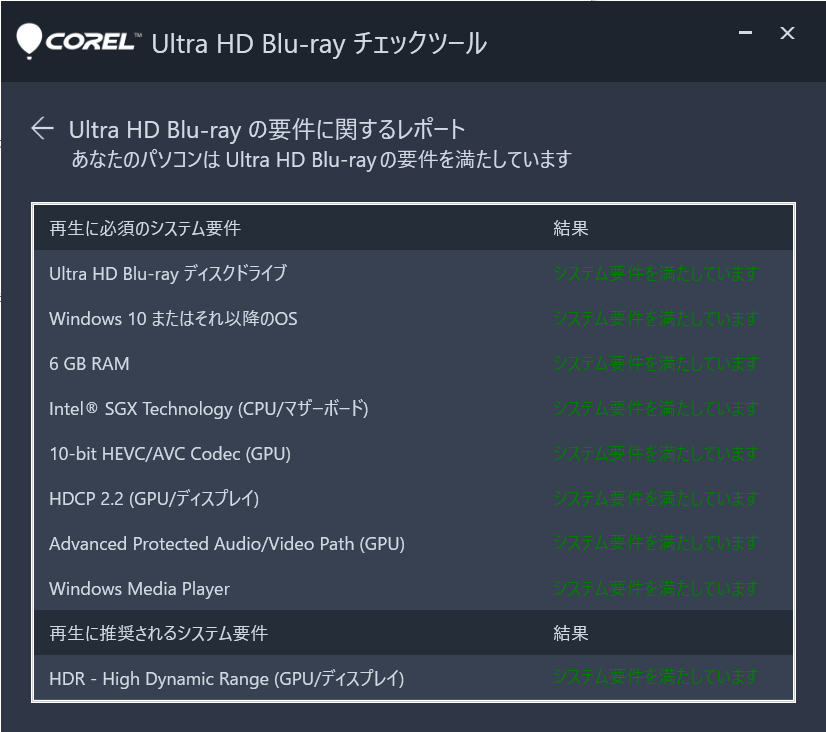
(キャプチャー)チェック結果
チェックして問題なければ、4K映像を楽しめる再生ソフト「WinDVD UHD BD」が無料でダウンロード可能なので、これを使って4K Ultra HD Blu-ray対応の映画タイトルを観てみたいと思います。
最初に、ソフトをダウンロードするために、IOPortalサイトにログインして商品を登録します。IOPortalサイトの利用は、会員メールアドレスでログインします。初めてのご利用の場合は、新規会員登録をします。
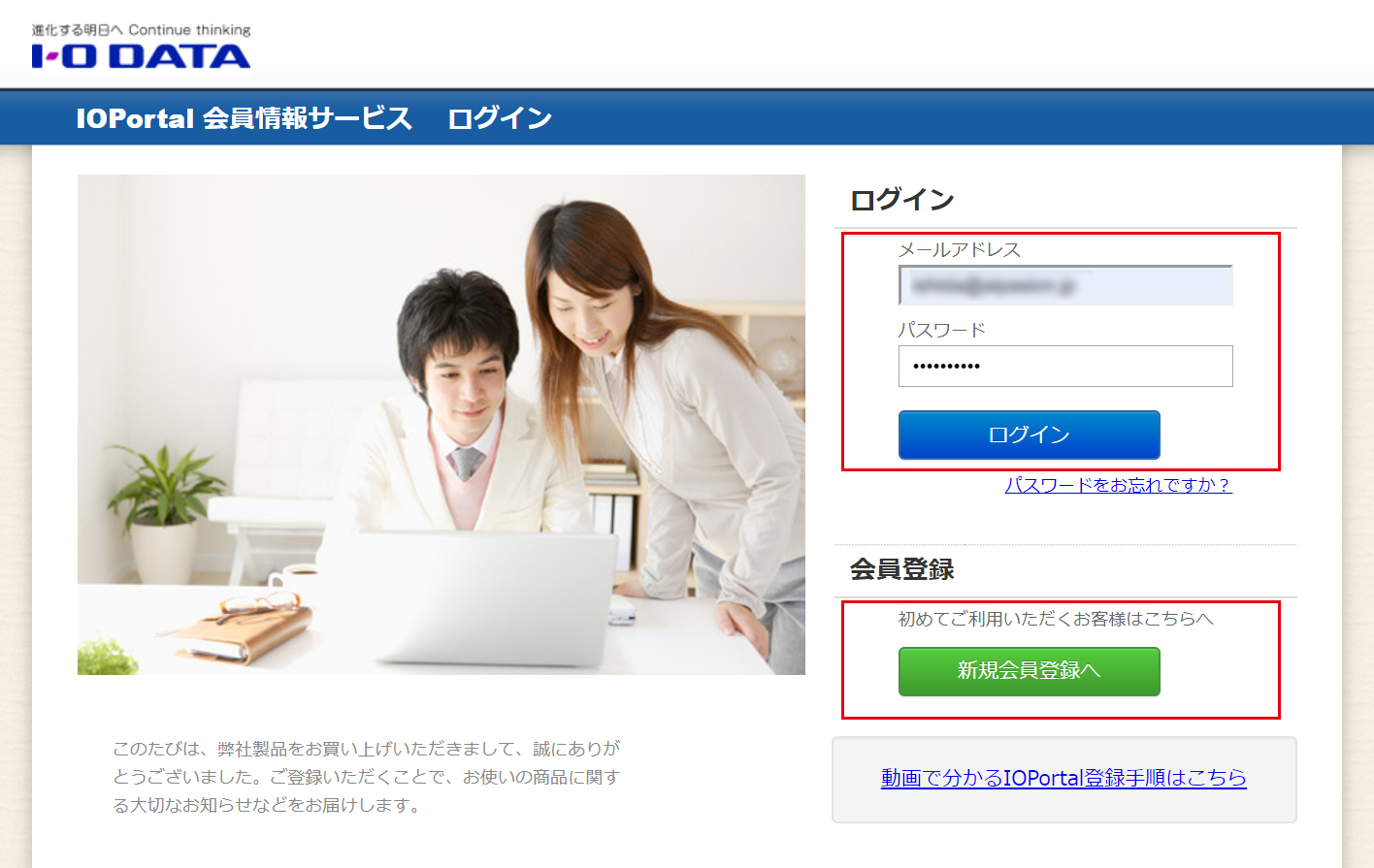
(キャプチャー)IOPortalサイト
商品底面に記載されているシリアル番号(S/N)を入力して、[製品を登録する]をクリックします。登録後、ダウンロードできるソフト一覧から「WinDVD UHD BD」を選択してダウンロードします。
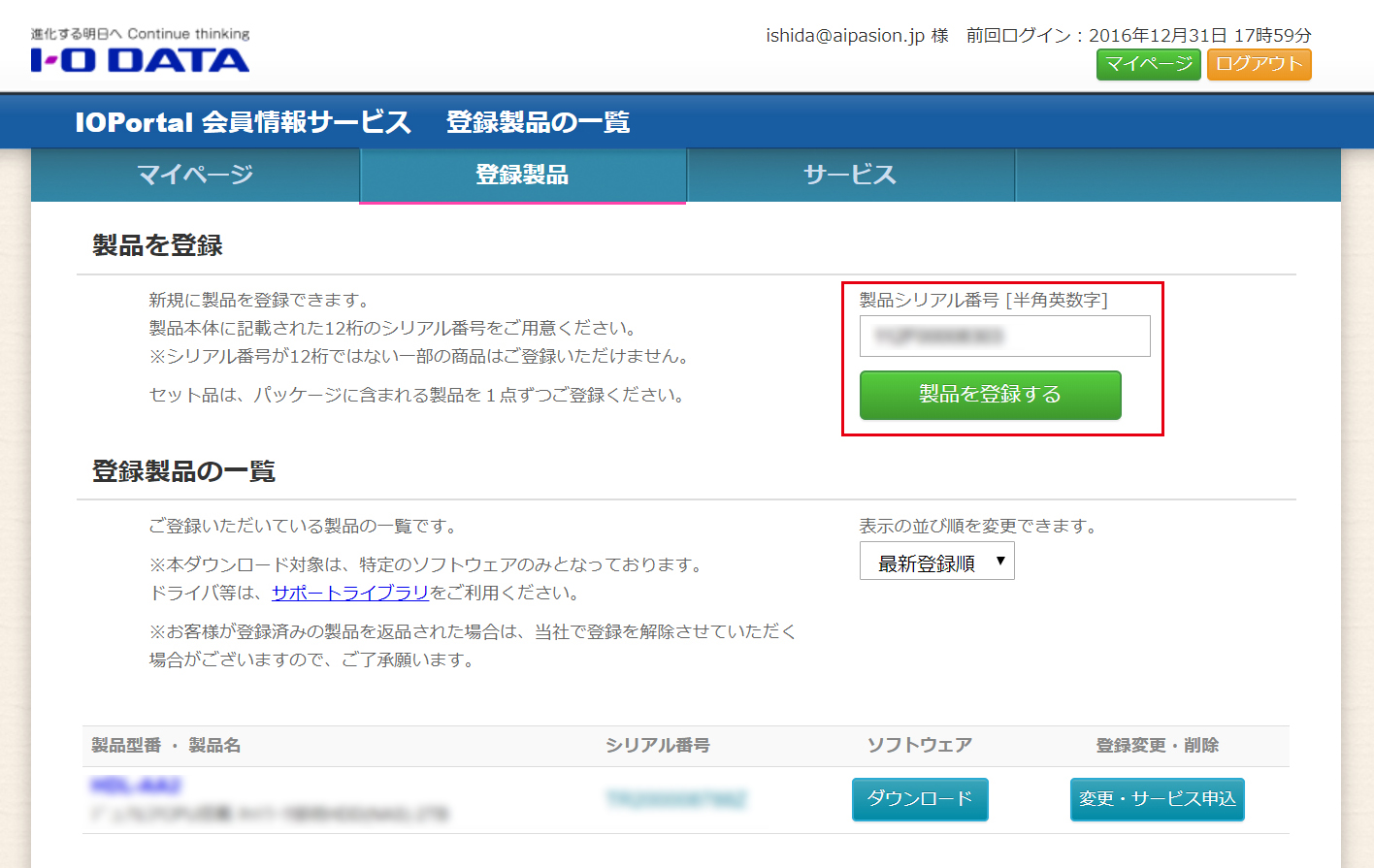
(キャプチャー)商品のシリアル番号を入力して登録
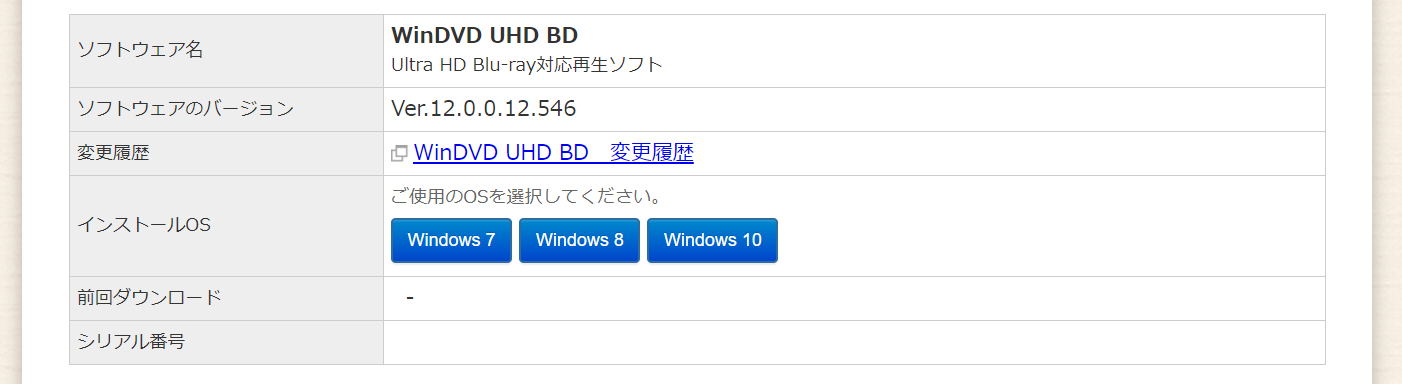
(キャプチャー)「WinDVD UHD BD」を選択

(キャプチャー)「WinDVD UHD BD」をダウンロード
4K Ultra HD Blu-ray対応のドライブには、ポータブル型の商品もあります。「BRP-UT6UHD/CK」は薄くてスリムなので、薄型パソコンと持ち歩くのに最適です。

(写真)ポータブル型4K Ultra HD Blu-ray対応ドライブ「BRP-UT6UHD/CK」
「BRD-UT16LX」「BRP-UT6UHD/CK」は、ともに従来のBlu-rayにも対応していますので、編集から記録・再生まで最大限お楽しみいただけますが、新たにBlu-rayドライブのご購入を検討される場合には、4K Ultra HD Blu-ray対応のドライブの方が楽しみが増えると思います。

買うならブルーレイ?DVD?品質・価格・普及率などから特徴を整理
手軽にBlu-rayを楽しむ

(写真)カフェで映画を楽しみながら休憩
4K Ultra HD Blu-rayをご紹介しましたが、まだまだ、従来のBlu-rayタイトル数が多いので、これらを手軽に楽しむのも良いですね。4K Ultra HD Blu-ray には対応していませんが、MacユーザーがBlu-rayを楽しむならスタイリッシュなデザインが魅力の「BRP-UT6/MC2」です。
約11mmの極薄型で、MacBookにぴったり合う上質感あふれるシルバーのアルミボディ。重さも約220gと軽くMacBookと一緒に持ち歩くのに最適なドライブです。

(写真)MacBookと「BRP-UT6/MC2」を一緒に持ち歩く
バスパワー駆動に対応しており、MacBookにUSB-Cケーブル1本を接続するだけで使え、ACアダプターなどのわずらわしい外部電源は不要です。

(写真)MacBookと「BRP-UT6/MC2」をUSB-Cケーブル1本で接続するだけ
別途、Blu-ray再生ソフト(※)を用意すれば、手軽にどこでもBlu-rayの映画タイトルを楽しむこともできます。

(写真)外出先で気軽にBlu-rayで映画を楽しめる
(※)Blu-ray再生ソフト「Macgo Mac Blu-ray Player」(別売)を使って視聴
大容量で保管できるBlu-ray
DVDとBlu-rayはディスクの見た目はそれほど変わりませんが、Blu-rayの方が圧倒的に容量が大きいのが特長です。片面一層のDVD(容量:4.7GB)と三層BDXLのBlu-ray(容量:100GB)では、約21倍の容量の違いがあります。ディスクの容量が大きければ、収容できるファイルの数も多くなります。大容量のデータを保存したいユーザーなら、やはりBlu-rayの方が便利です。
デジタルビデオで撮影したAVCHDビデオ(※)も簡単操作でBlu-rayディスクにバックアップすることができます。運動会や発表会などの学校行事ごとや、家族で旅行に出かけた思い出ごとに分けてBlu-rayディスクに保管するのもいいかもしれません。
※AVCHDビデオ:高画質なハイビジョン動画を記録するフォーマット

商品を購入すると無料ダウンロードでビデオ編集ソフト(※)も使え、オリジナルBlu-rayの編集・作成ができます。
※「BRD-UT16LX」では「Roxio Creator Premier BD」、「BRP-UT6/MC2」では「Toast 17 Titanium」がお使いいただけます。

(写真)デジタルビデオのAVCHDビデオをPCに取り込む
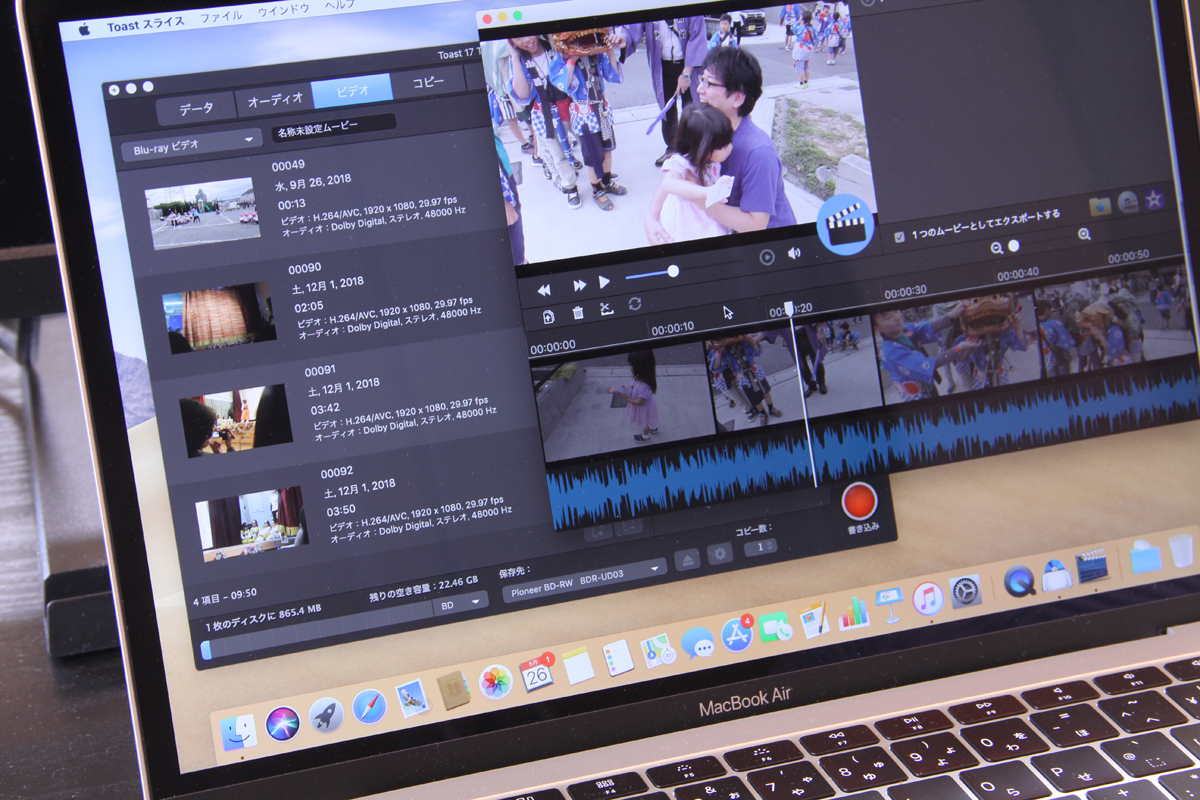
(写真)ビデオを編集(タイトル、メニュー、チャプターなどの挿入)

(写真)Blu-rayディスクにバックアップ
(参考)対応メディア別の記録容量・最大再生速度・記録速度
外付型Blu-rayドライブ「BRD-UT16LX」
ポータブルBlu-rayドライブ「BRP-UT6UHD/CK」
Mac用ポータブルBlu-rayドライブ「BRP-UT6/MC2」
どのBlu-rayドライブも、大容量Blu-ray「BDXL」や長期保存に適した「M-DISC」にも対応していますので、撮影したビデオの時間や内容に合わせて、様々な容量、用途に使えます。

(写真)左:「M-DISC」対応ディスク 右:「BDXL」対応ディスク
Blu-rayの魅力をご紹介しましたが、いかがでしたか? Blu-rayや4K Ultra HD Blu-rayであれば、色々と楽しめることも多くなります。きれいな映像で映画を鑑賞したい方、撮りためたたくさんのビデオの保管に困っている方は、ぜひ、Blu-rayドライブをおすすめします。

PCのバックアップとは?OSごとの操作手順やおすすめの保存先を紹介
◎関連リンク
Ultra HD Blu-ray再生対応 外付型Blu-rayドライブ「BRD-UT16LX」(商品ページ)
Ultra HD Blu-ray再生対応 外付型Blu-rayドライブ「BRD-UT16LX」(購入ページ)
Ultra HD Blu-ray再生対応 ポータブルBlu-rayドライブ「BRP-UT6UHD/CK」(商品ページ)
Ultra HD Blu-ray再生対応 ポータブルBlu-rayドライブ「BRP-UT6UHD/CK」(購入ページ)
USB 3.1 Gen 1(USB 3.0)/2.0対応 Mac用ポータブルBlu-rayドライブ「BRP-UT6/MC2」(商品ページ)
USB 3.1 Gen 1(USB 3.0)/2.0対応 Mac用ポータブルBlu-rayドライブ「BRP-UT6/MC2」(購入ページ)
本記事の内容については、サポートのお問い合わせ対象外となります。予めご了承ください。


 商品一覧
商品一覧



